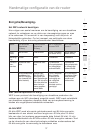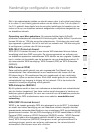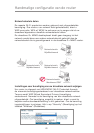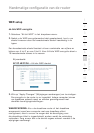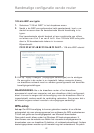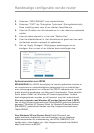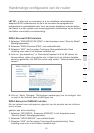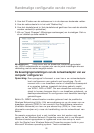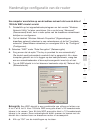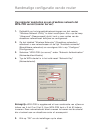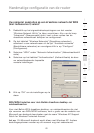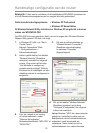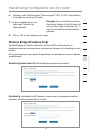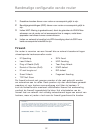45
Handmatige configuratie van de router
Handmatige configuratie van de router
45
Handmatige configuratie van de router
Hoofdstuk
2
1
3
4
5
6
7
8
9
10
12
LET OP: U dient ook te controleren of al uw draadloze netwerkkaarten/
adapters WPA2 ondersteunen en dat u de nieuwste stuurprogramma’s
gedownload en geïnstalleerd hebt. Voor de meeste draadloze netwerkkaarten
van Belkin is er een update voor stuurprogramma’s beschikbaar op de website
van Belkin: www.belkin.com/networking.
WPA2-Personal (PSK) instellen
1. Selecteer “WPA/WPA2-PSK (PSK)” in het dropdown-menu “Security Mode”
(Beveligingsmodus).
2. Selecteer “WPA2-Personal (PSK)” voor authentificatie.
3. Selecteer “AES” als Encryption Technique (Encryptietechniek). Deze
instelling moet voor al uw cliënten hetzelfde zijn.
4. Voer uw “pre-shared key” in. Deze sleutel bestaat uit 8 tot 63 tekens, dit
kunnen letters, cijfers of symbolen zijn. U dient bij al uw cliënten dezelfde
sleutel te gebruiken. Uw PSK kan er als volgt uitzien: “Netwerksleutel familie
Jansen”.
5. Klik op “Apply Changes” (Wijzigingen aanbrengen) om te eindigen. Ken
nu aan al uw cliënten deze instellingen toe.
WPA2-Enterprise (RADIUS) instellen
Als uw netwerk een radiusserver gebruikt om de sleutels aan de cliënten
toe te wijzen,
gebruik dan deze instelling.
1. Selecteer “WPA/WPA2—Enterprise (RADIUS)” in het dropdown-menu
“Security Mode” (Beveligingsmodus).
2. Selecteer “WPA2-RADIUS” voor authentificatie.
3. Selecteer “AES” als Encryption Technique (Encryptietechniek). Deze
instelling moet voor al uw cliënten hetzelfde zijn.